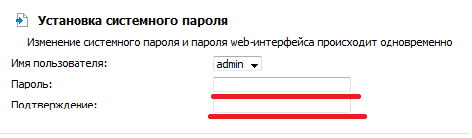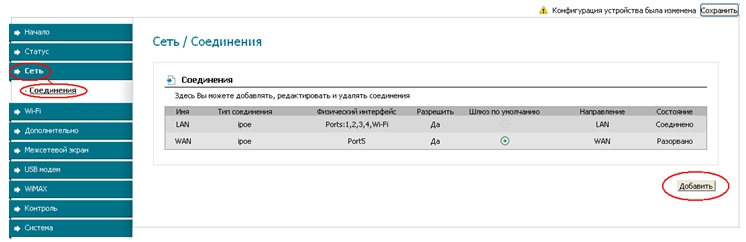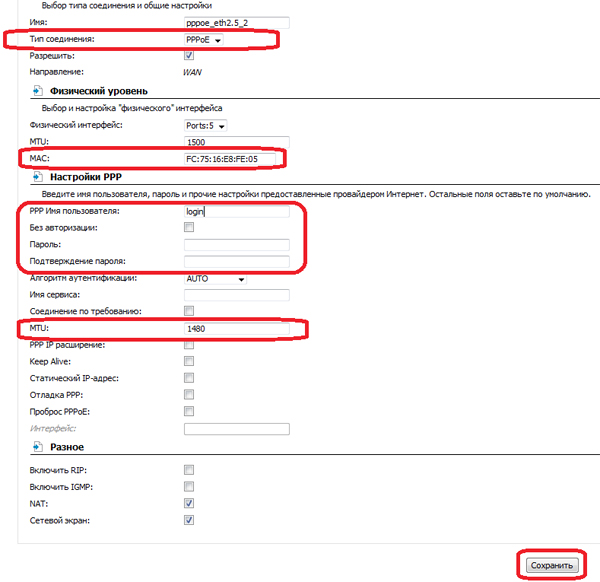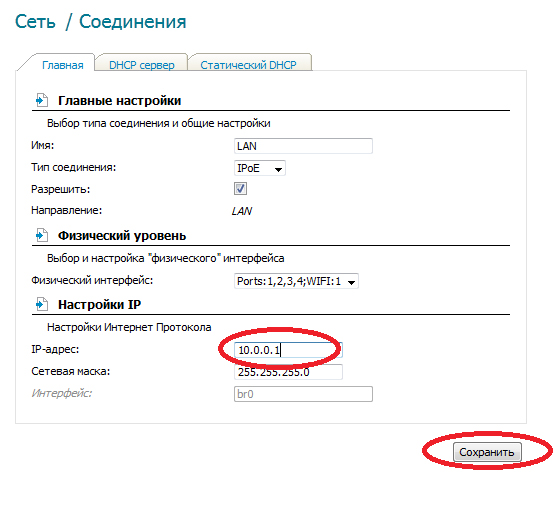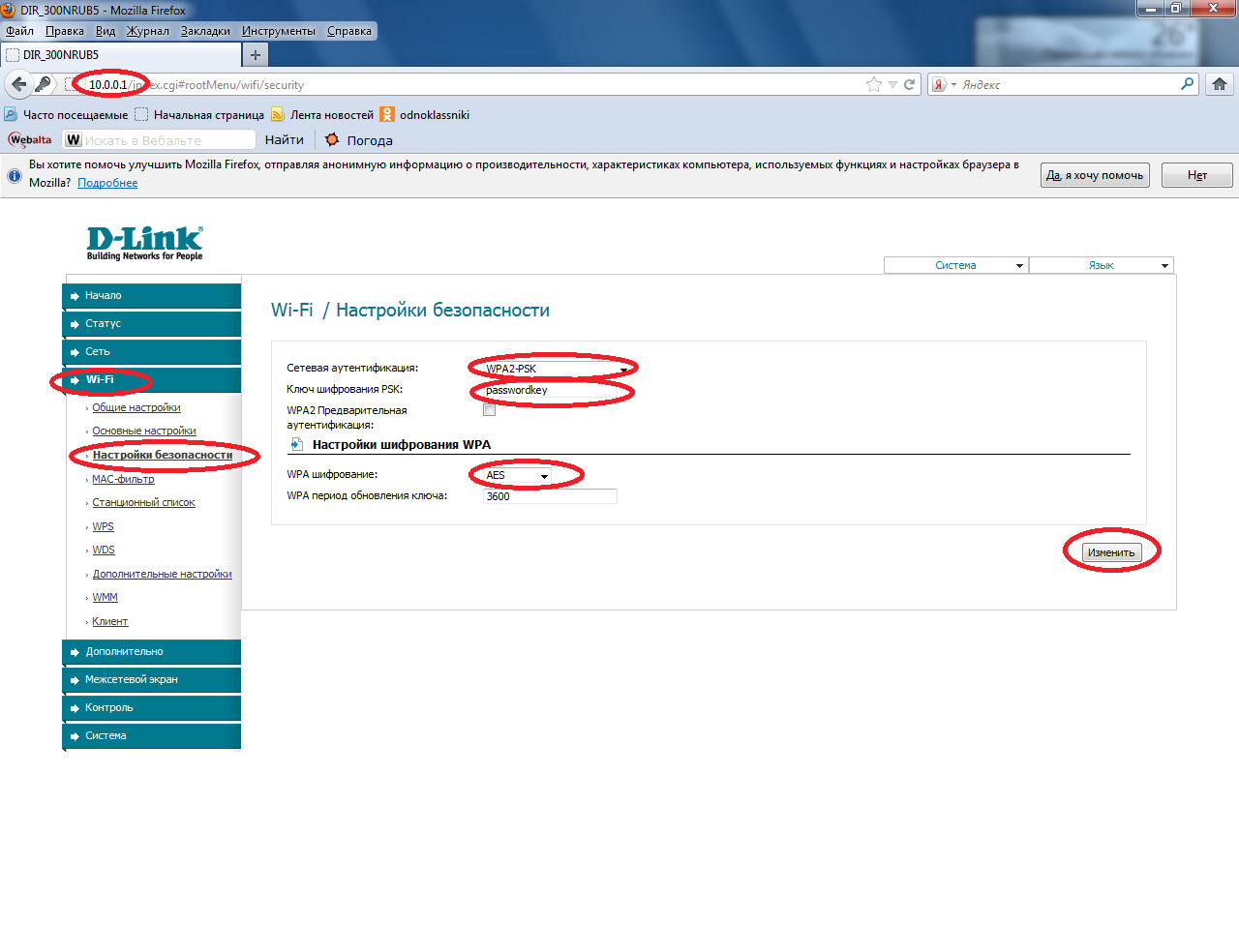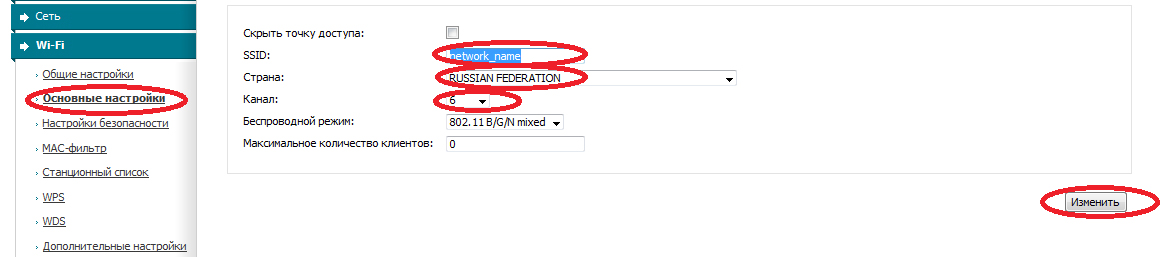Для настройки роутера откройте браузер (Internet Explorer или Mozilla Firefox) и введите в адресной строке 192.168.0.1 (таков адрес по умолчанию, но позже мы его изменим).
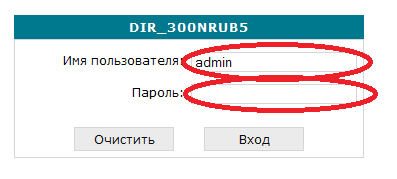
Для доступа к первоначальной настройке потребуется ввести имя пользователя: admin, пароль: admin. Нажимаем «вход».
После первого входа можете заменить пароля для доступа к настройкам роутера. После ввода жмем «Сохранить».
Для настройки интернета (в нашем случае по протоколу pppoe) нажимаем «сеть» — «соединения» — кнопка «добавить». В появившемся окне заполняем поля тип соединения: PPPOE, mac-адрес можно оставить заводской (заменить на адрес сетевой платы рекомендуется, если пользуетесь услугами локальной сети, mac можно узнать в состоянии подключения по локальной сети или беспроводной сети- параметр «физический адрес»), затем заполняйте имя пользователя и пароль с подтверждением согласно вашему договору (странице 5), параметр mtu- меняем на 1480. Остальные параметры оставьте по умолчанию («как есть»). Жмите «Сохранить».
Важно: имя сервиса оставьте пустым!!!
После сохранения необходимо «галочку» Шлюз по умолчанию переместить на pppoe- соединение. Далее нажмите «LAN». Здесь ip-адрес роутера измените на 10.0.0.1 и жмите «сохранить». Эта настройка поможет предотвратить последствия «баги» с распределением входящего трафика, допущенные разработчиками d-link. В следующем окне так же клацайте «сохранить» и ждите пока роутер перезагрузится с новыми параметрами.
Настройка беспроводной сети.
После перезагрузки роутера при правильных настройках интернет должен подключиться.
Обратите внимание: теперь для доступа к настройкам набираем новый адрес роутера 10.0.0.1 и новый пароль для adminа.
Для настройки беспроводной сети жмите: Wi-Fi -> Настройки безопасности, выбираейте параметры как на скрин-шоте.
Примечание: если вам нужен Wi-Fi для относительно старых моделей старых ноутбуков или игровых приставок, не поддерживающих режим WPA2, то можете в выпадающем списке выбрать другой способ шифрования.
Далее заполняйте «Основные настройки». Имя SSID можете заполнить на ваш вкус, радио-канал рекомендую «6», «изменить», «сохранить» и, после перезагрузки роутера, в списке доступных беспроводных сетей вы увидите названную вами зашифрованную сеть, нажмете на нее, введете ключ и при правильном вводе подключитесь к беспроводной сети.
ВАЖНО: роутеры dir-620 продаются иногда с непригодной для нормальной настройки прошивкой, обычно у них в админке преобладают серые тона. В таком случае нужно установить другую прошивку, н-р, скачать c нашего сайта ("раздел Файлы для загрузки").
Для залития прошивки нужно зайти «Система» -> «Обновление ПО» -> «Обзор...» выбрать файл с прошивкой и нажать «Обновить». До окончания процесса обновления ПО ни в коем случае нельзя отключать питание роутера.

 ЛИЧНЫЙ КАБИНЕТ
ЛИЧНЫЙ КАБИНЕТ